1、自动或批处理,预列了6个“自动动作方案”,通过“文件”的下拉菜单看到“自动”和“批处理”。
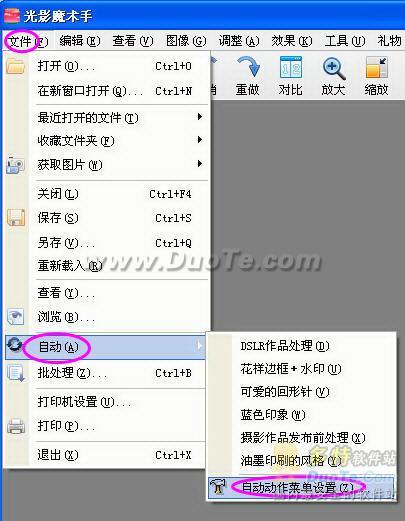
其中使用第一个和第六个方案不会产生水印和文字标签。
第二个“花样边框+水印”会留下“光影魔术手”的LOGO水印;
第二个“可爱回形针”会在图片左上角加上回形针的形象。
第三个“蓝色印象”会将图片颜色改为蓝色。
第五个是缺省方案“摄影作品发表前处理”,会在照片上留下该照片的EXIF信息,如光圈、速度啊什么的。
这些方案是都是光影魔术手预先设置的。
2、在下拉菜单中选择“自动动作菜单设置”,假如我们要去掉照片EXIF信息,选择“摄影作品发布前处理”,按“编辑”按钮,见图2。
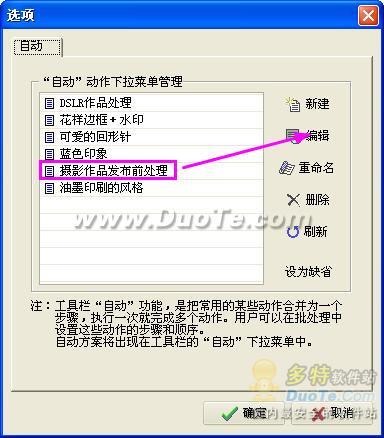
3、在出现的对话框中,点击“文字签名”前面的“√”,使它变成“X”,然后“确认”就可以了。下次使用"自动“或”批处理“时,照片上就没有这一行字了。见图3。

4、如果我们要去掉LOGO水印,可以选择“花样边框+水印”,在出现的对话框中,点击“水印”前面的“√”,使它变成“X”,然后“确认”。见图4。

这样操作后,以后使用该方案处理照片就不会产生光影魔术手的LOGO了,是不是很简单?同理,要去掉带十字光芒的光影魔术手LOGO,则选择“随机花样边框”同样操作。
